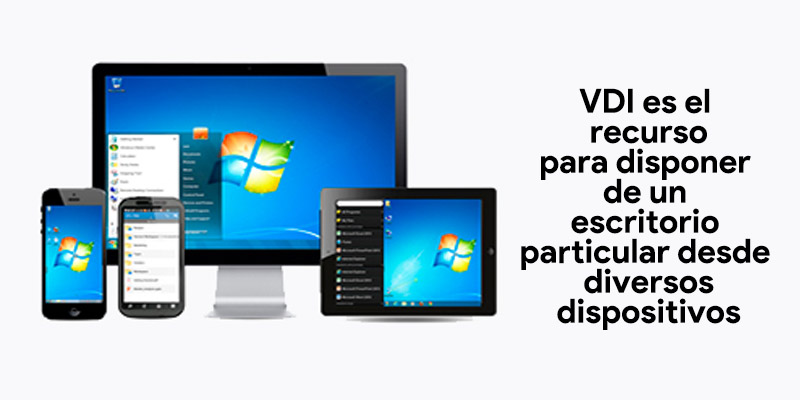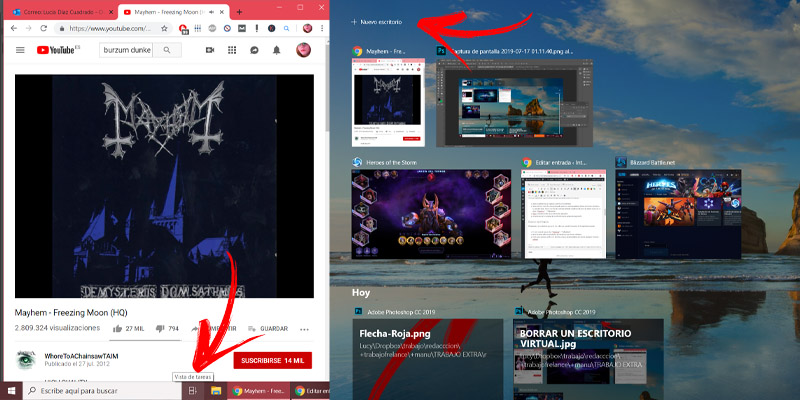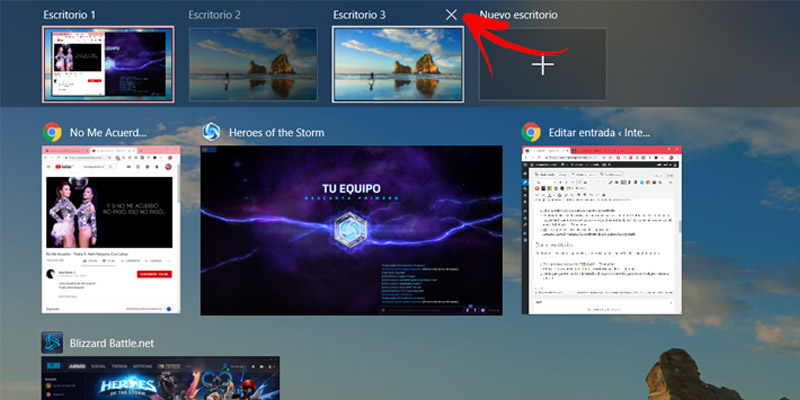¿Has escuchado hablar de los escritorios virtuales? ¿Nunca has visto en el ordenador de nadie como con un par de clics, pasaba a tener una especie de escritorio distinto con otros programas en uso?
Esto es precisamente un escritorio virtual, un espacio de trabajo con recursos específicos que tú escoges para que estén disponibles aquí y sólo aquí. Es un concepto que se conoce y se viene diseñando y utilizando desde hace tiempo pero que, con Windows 10, se vuelve totalmente accesible para que cualquier usuario, sin conocimientos avanzados de informática, pueda hacer uso de él.
Si te interesa profundizar en el concepto y descubrir todo lo que se puede conseguir con ello sigue leyendo este artículo porque vamos a contártelo todo y, además, te enseñamos a crearlos por ti mismo.
¿Qué son los escritorios virtuales y cómo funcionan?
Un escritorio virtual es un espacio creado en nuestro ordenador que incluye todo tipo de elementos de software, de manera que emulemos un escritorio diferente al nuestro. Esto es, además de tener ciertos programas instalados y correr un sistema operativo X, podemos crear otra versión de nuestro ordenador en la que trabajásemos con otro SO y en el que sólo tuviésemos unos pocos programas instalados.
Sería algo así como tener un ordenador diferente para usar en el momento que mejor nos viniese. Por ejemplo, podemos tener un escritorio de trabajo montando Linux, uno infantil en el que coloquemos únicamente recursos didácticos y educativos para los peques, etc.
Lo que ocurre es que esto se da en un único equipo, es decir, todo ello pasa dentro de tu ordenador. El aparato, es decir, lo físico, es exactamente el mismo. Sin embargo, en su interior podemos hacer algo así como iniciar sesiones diferentes, como si estuviésemos entrando en diferentes ordenadores, cada uno con sus productos instalados.
Cuando escoges un escritorio virtual tienes acceso a ciertos programas y contenidos. Si cambias a otro, lo anterior ya no estará disponible y te encontrarás con aquello que tuvieses instalado en ese segundo escritorio.
Así, puedes ir diseñando escritorios acordes a tus diferentes necesidades, incluyendo, cada uno de ellos, lo mínimo posible.
Lo mejor de todo es que este es un recurso muy utilizado y que se puede disfrutar en todos los ordenadores. Sin embargo, con Windows 10, el sistema operativo por excelencia. De hecho, es una funcionalidad de manera que ponernos a funcionar con escritorios virtuales es sencillísimo (lo vemos al final).
¿Qué beneficios y ventajas nos ofrece el uso de escritorios virtuales para uso personal o empresarial?
Como puedes imaginar, es mucho lo que supone contar con este recurso, pues ofrece beneficios de todo tipo. Veámos.
En el hogar
- La carga visual de elementos que se encuentran en el ordenador es mucho menor.
- El aprendizaje es más sencillo.
- No nos confundimos de programas.
- Tampoco podremos enviar contenido equivocado por error.
- Utilizamos el sistema operativo más adecuado a las actuaciones que debemos llevar a cabo.
- Contamos con elementos adecuados a cada persona, capando el uso de contenido o software inadecuado, por ejemplo, para niños.
- Contamos con "varios ordenadores" en un espacio reducido.
- Los escritorios virtuales también suponen un ahorro económico, pues no es necesario que compremos un equipo a cada miembro de la familia.
- El teletrabajo puede ser mucho más cómodo y sencillo.
Fuera del ámbito doméstico
- Un equipo puede ser utilizado, en diferentes turnos, por varios trabajadores con funciones muy diferentes.
- La privacidad de todos será mayor.
- Sólo tendremos acceso a los programas específicos para realizar nuestra labor.
- Podemos contar con escritorios para clientes en horario comercial y para trabajadores (por ejemplo, con softwares de mantenimiento, CRMs, ERPs, etc). Esto puede ser muy útil, por ejemplo, en locutorios o en bibliotecas.
- Supone una inversión mínima al poder utilizar un mismo equipo por más personas.
- El desembolso también será menor en cuanto a licencias pues los programas que se compartan en un mismo ordenador usarán sólo una.
- Los errores por parte del usuario en cuanto a uso de software y contenido serán mínimos.
- El cambio de escritorio a escritorio es rapidísimo, lo que supone que no invirtamos tiempo en iniciar unos y otros ordenadores; ¡cada segundo es dinero en una empresa! Además, nos permite no entorpecer el ritmo de trabajo (ideal, por ejemplo, en academias, donde cada alumno precisará de un escritorio específico justo en su hora de lecciones).
¿Cuál es la diferencia entre VDI (virtualización de escritorios) y un escritorio virtual?
Su definición podría hacernos creer que se trata, como poco, de tecnologías muy similares que bien podríamos usar alternativamente. Sin embargo, esto no es así en lo más mínimo.
Ya hemos visto que con un escritorio virtual tratamos de crear una experiencia de uso de un segundo sistema operativo en nuestra computadora incluyendo todo tipo de softwares que asociamos a un mismo momento (escritorio para los niños, escritorio de trabajo, escritorio para formarnos, escritorio para el ocio...).
El sistema de virtualización de un escritorio no sólo no lo hace sino que separa el hardware del entorno. Así, sólo podemos interactuar con un único sistema operativo, arrancando el escritorio en un centro de datos en el que ha sido almacenado.
Podemos decir que se trata de un entorno de trabajo idéntico a un escritorio, que llenamos con los softwares que son de nuestro interés, y que se almacena en la nube y no en nuestro disco, siendo accesible, por tanto, desde cualquier equipo (incluidos los más ligeros).
Podemos deducir que estos, por supuesto, son útiles en unos y otros casos. Mientras que el escritorio virtual es ideal para llevar a cabo acciones que precisan de un SO y unos elementos muy específicos de software. La VDI será ideal si se busca un control centralizado de los servicios que se ofrecen, de manera que estos estén disponibles en cualquier lugar.
¿Cómo crear y personalizar escritorios virtuales en Windows 10?
Ahora viene lo importante: cómo crear escritorios virtuales. Te sorprenderá saber que, esto es mucho más sencillo de lo que puede parecer desde que en Microsoft diseñasen esta función específica para Windows 10. Y no sólo la creación, la modificación de ellos también es fácil y rápida, lo que supone que, sin duda, te animemos, como poco, a que los pruebes.
Crear un escritorio virtual
Comenzaremos con lo básico, que es crear un escritorio. Para ello:
- Pulsa al mismo tiempo las teclas "Tabulador" y "Windows".
- Ahora sólo tienes que buscar la opción "Añadir escritorio". Esta cambia con los diferentes updates de Windows, pero generalmente se encontrará en la zona superior (sobre las aplicaciones que tienes abiertas) o en alguna esquina inferior.
- Verás que en la zona superior aparecen dos pequeñas ventanas que se corresponden a los dos escritorios que tendrás ahora. La primera incluirá todo lo que tenías abierto y la segunda estará vacía, pues será el escritorio que acabas de crear. Aquí mismo verás que puedes seguir creando tantos escritorios virtuales como desees con sólo pulsar nuevamente en "Nuevo escritorio", en la zona superior.
Otra manera más rápida de hacerlo, si eres de los que usa atajos, es pulsar el combo "Windows" + "Ctrl" + "D". Te encontrarás en él automáticamente.
Cambiar de escritorio
En este caso, lo que hay que hacer es:
- Ir a la vista de tareas desde "Windows" + "Tabulador" o pulsando sobre el botón de vista de tareas de a barra de inicio.
- Ahora pulsa sobre el escritorio al que desees moverte. Estos se encuentran arriba, en miniatura.
Otro método consiste en usar el atajo "Windows" + "Ctrl" + "Flecha izquierda/derecha".
Pasar aplicaciones de un escritorio a otro
Si lo que quieres es ir proveyendo de aplicaciones el nuevo escritorio:
- Abre la aplicación que quieres cambiar de escritorio.
- Ahora abre la vista de tareas pulsando sobre su correspondiente botón en la barra de inicio. Lo puedes hacer tanto con el icono correspondiente situado en la barra de inicio como con el atajo "Windows" + "Tabulador".
- Clica y mantén el clic en la vista de la aplicación.
- Arrastra hasta la ventana del escritorio donde quieres incorporarla.
Borrar escritorios
Finalmente, si consideras que no le vas a dar uso, puedes borrarlos de la siguiente manera:
- Ve a la vista de tareas con "Windows" +"Tabulador".
- Sitúa el ratón sobre la miniatura del escritorio que deseas eliminar.
- Verás que aparece, arriba a la derecha, el aspa característico para cerrar cualquier ventana; púlsalo.